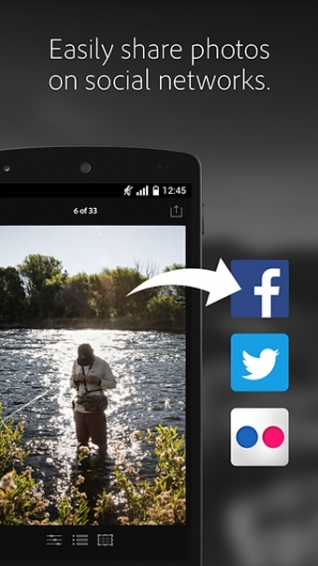- 网络游戏
- 手机软件
- 单机游戏
Lightroom

- 文件大小:18.50 MB
- 更新时间:2017-11-20
- 支持语言:中文
- 开发厂商:Adobe
- 当前版本:v1.3
- 编辑评分:
- 下载总览
- 软件截图
- 下载地址
- 网友评论
Lightroom app是一款图片处理手机软件。Lightroom app专注于图片后期制作,面向数码摄影、图形设计等专业人士和高端用户,支持各种RAW图像,主要用于数码相片的浏览、编辑、整理、打印等,为用户提供了一个功能强大的图形后期制作工具箱,有需要的朋友欢迎下载体验。

Lightroom软件介绍:
Lighroom是一款后期制作工具,界面和功能与苹果2005年10月推出的Aperture1.0颇为相似,面向数码摄影、图形设计等专业人士和高端用户,支持各种RAW图像,主要用于数码相片的浏览、编辑、整理、打印等。Lightroom与Photoshop有很多相通之处,但定位不同,不会取而代之,而且Lightroom也没有Photoshop的很多功能,如选择工具、照片瑕疵修正工具、多文件合成工具、文字工具和滤镜等。同时,Windows版的Lightroom也失去了Mac
OS X版的一些功能,如幻灯片背景音乐、照相机和存储卡监测功能、HTML格式幻灯片创建工具等。

Lightroom功能特色:
1、支持数码照片的浏览、编辑、整理、打印等操作;
2、图片快速导入、处理、管理和展示功能;
3、增强校正工具、组织工具;
4、内置灵活的打印选项设置;
5、缩短计算机的处理时间;
6、高效的修改和展示梳理图片。

Lightroom常见问答:
Lightroom中运行缓慢怎么解决?
1、关闭Lightroom,按下win键,也就是那个小旗子键。
2、在搜索程序和文件栏中,输入%appdata%,按下回车键。这时候你会看到文件目录窗口打开了。找到Adobe文件夹里的Lightroom文件夹,将这个文件夹重新命名为“old lightroom”;
3、再次在搜索栏中输入%temp%,按下回车键。这次打开的是临时文件的文件夹,将其中的文件全部删除,尽管有些文件不许删除,可以忽略。
4、回到前面的那个"old lightroom"文件夹,将其恢复命名为"lightroom",系统也许会提示你有些文件设置被合并和覆盖。选择确认。
5、从这个文件夹下打开其中的Preferences文件夹。找到文件Lightroom 5 Preferences.agprefs,如果你使用别的版本,这个5将会是4或是其他数字。
6、重新命名为OldLightroom 4 Preferences.agprefs。
7、再次打开Lightroom的时候,可能会提问你进行语言设置什么的,同时可能会提示无法找到上次的使用的目录文件,这时候需要手工找到你上次打开的或是需要打开的文件目录,特别是你可以试试看以往打开巨慢的那个文件。再次去开启,你会发现明显速度加快了。

Lightroom更新日志:
v1.3
修复一些bug,优化一些功能
优化了体验细节
下载地址
猜你喜欢
- 同类热门
- 推荐下载
-
星级:版本:v1.8.5
-
星级:版本:V1.3.0
-
星级:版本:v1.8.5
-
星级:版本:v1.0.0
-
星级:版本:v1.0.98
-
星级:版本:V1.2.5
-
星级:版本:v3.1.1
-
星级:版本:v2.0.0
-
星级:版本:v3.1.3
-
星级:版本:v2.4
-
星级:版本:v3.1.139
-
星级:版本:v8.3.0.4
-
星级:版本:v6.8.6
-
星级:版本:v8.20.1
-
星级:版本:v8.55.0.2282
-
星级:版本:v12.0.0.980
- 最新文章
- 热门文章